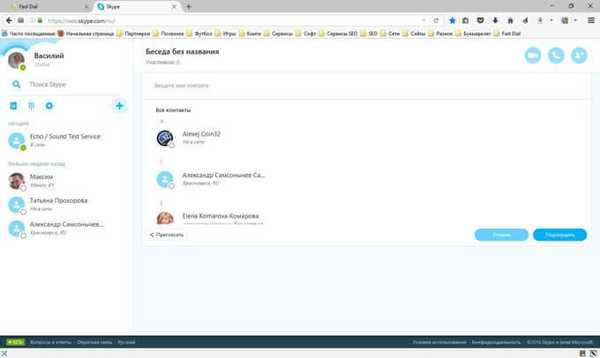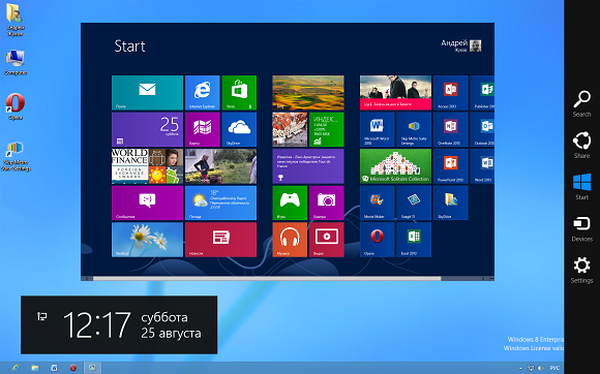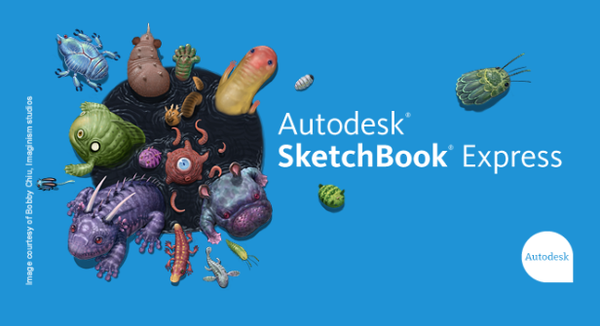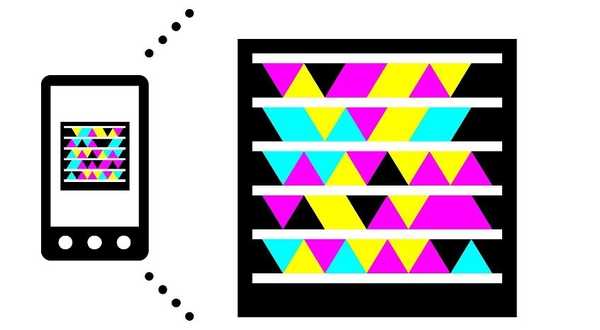Zgodi se, da Skype v najbolj neprimernem trenutku ne vidi kamere Windows 10 ali 7. Razlogi za to napako se lahko skrivajo na različnih mestih - opremi, njenih nastavitvah ali sistemskih parametrih. Z vami bomo delili rešitev težave, ko skype ne vidi kamere Windows 10.
Razlogi
Da bi lažje rešili to težavo, morate razumeti osnovni vzrok njenega nastanka..
Redko kaj ne uspe - vedno obstajajo objektivni razlogi za okvaro. Tu so najpogostejše:
- Okvara sistema - dostop je zavrnjen ali kamera ni izbrana v aplikaciji itd..
- Težava z gonilniki - ta situacija se včasih zgodi po posodobitvi sistema Windows 10;
- Težava s strojno opremo - oprema je priključena nepravilno ali pa obstajajo okvare same naprave.
Poskusite analizirati, katera dejanja so bila izvedena, preden se je napaka pojavila, in ste korak bližje njeni rešitvi. Medtem razmislite o težavi, če kamera zaradi sistemske težave ne deluje v skype windows 7 ali 10.
Sistemska težava
Če naletite na težavo, da kamera ne deluje v operacijskem sistemu Windows 10 na skypeu, najprej preverite pravilnost izbrane naprave v nastavitvah aplikacije. Potrebne nastavitve so na voljo na zavihku »Zvok in video«.
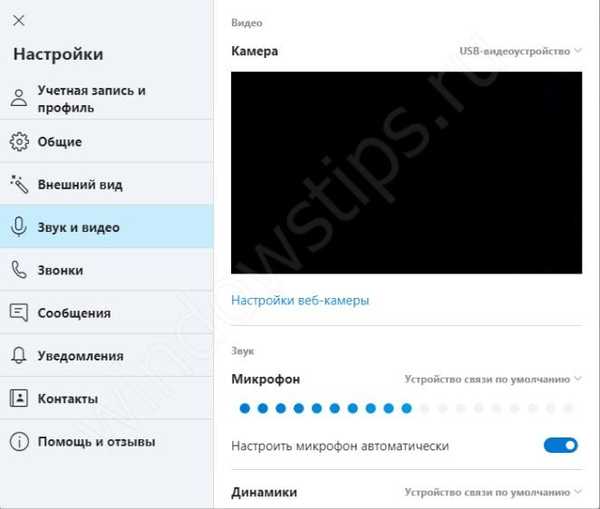
Odprite in preverite nastavitve spletne kamere ali poskusite z drugo napravo, če jih imate več.
Prav tako v sistemu Windows 10 obstajajo nastavitve zasebnosti, ki vplivajo na celoten sistem. Odprite »Nastavitve sistema Windows« in pojdite na nastavitve zasebnosti.
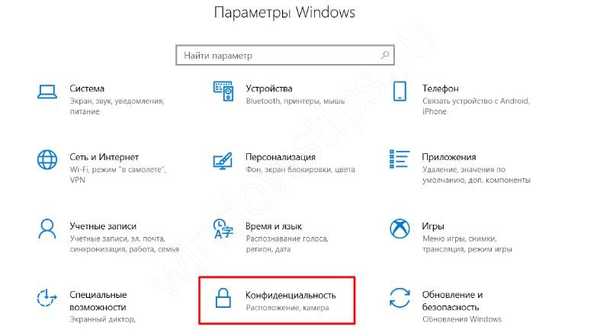
Prva stvar, na katero morate biti pozorni, je dovoljenje za dostop do kamere - to mora biti zagotovljeno.
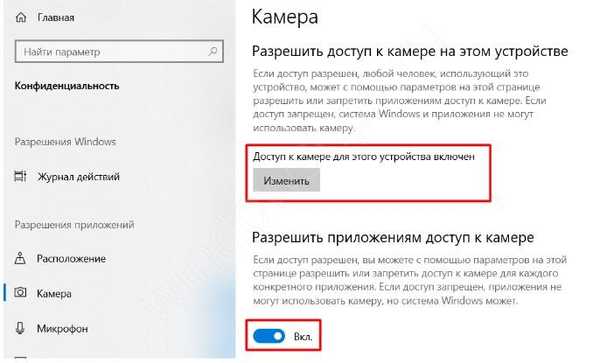
Te možnosti v 50% primerov rešijo težave, ko kamera v operacijskem sistemu Windows 10 ne deluje v skypeu. Če te možnosti niso pomagale, preidimo na možnost, ko sam gonilnik naprave ne deluje pravilno.
Težava z voznikom
Gonilniki komponente so odgovorni za pravilno delovanje naprave. Enaka situacija je s kamero - za pravilno delovanje potrebuje ustrezen gonilnik. Skype pogosto ne vidi kamere Windows 7 ali 10 zaradi težav z gonilnikom. Kako pa preveriti ta gonilnik, posodobiti ali namestiti novega - preberite dalje.
Za začetek - odprite »Upravitelj naprav«.
Windows 10 / 8.1
Če želite to narediti, z desno miškino tipko kliknite gumb za začetek ali pritisnite Win + X, da odprete meni hitrih nastavitev..
Windows 7
Pritisnite kombinacijo tipk Win + R in v oknu Run vnesite devmgmt.msc in kliknite OK.
Zaženite »Upravitelj naprav«.

Videz dispečerja je enak, tako v sistemu Windows 10 kot v sistemu Windows 7.
V začetni analizi bodite pozorni na neznane naprave, morda je med njimi »spletna kamera«, zato kamera Windows 10 ne deluje na Skypeu.
V tem primeru poskusite posodobiti gonilnik neznane naprave - s posodobitvijo sistema Windows (glejte sliko) ali z uporabo posebne programske opreme (Driver Booster, Driver Pack Solution itd.)
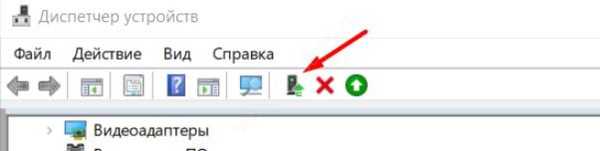
Bodite pozorni tudi na ikono s črno puščico (glej sliko) - to pomeni, da je naprava izklopljena in jo lahko vklopite s pritiskom na zeleno ikono »puščica« navzgor.
Če težava ni odpravljena in skype v sistemu Windows 10 še vedno ne vidi kamere, poskusite znova namestiti gonilnik:
- Kliknite RMB na fotoaparatu in izberite odstranite napravo
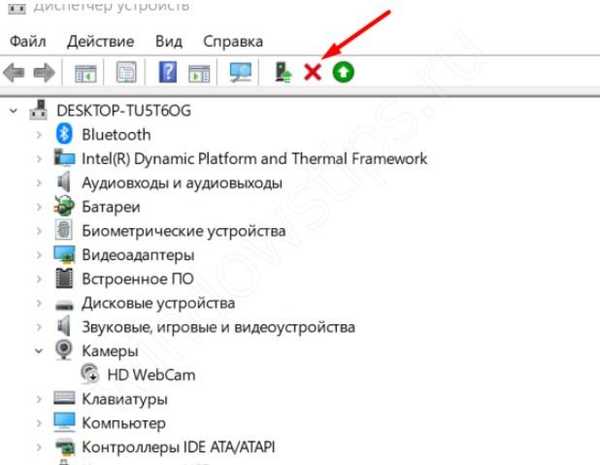
- Potrdi brisanje
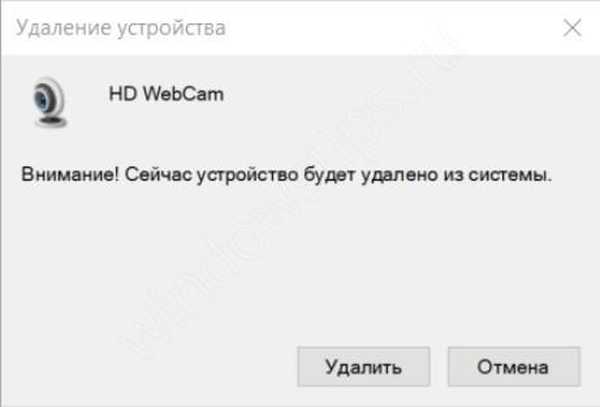
- Znova zaženite računalnik
- Poskusite posodobiti gonilnik prek Windows Update (glejte sliko) ali s posebno programsko opremo (Driver Booster, Driver Pack Solution itd.)
Ponovna namestitev gonilnika rešuje številne težave. Če pa vsa zgornja dejanja niso pomagala in v Windows 7 ali 10 skype še vedno ne vidi kamere, poskusite z naslednjimi nasveti:
- Če je spletna kamera povezana z računalnikom (in ni vgrajena, kot je na prenosnikih), poskusite ponovno povezati z drugim USB-priključkom;
- Preverite delovanje naprave na drugem računalniku. Morda ne deluje pravilno - to bo pomagalo prepoznati okvaro;
- Preverite združljivost z Windows 10 - morda vsa strojna oprema ni združljiva z novo različico sistema.
V tem članku smo delili nasvete, kaj storiti, če kamera v sistemih Windows 7 in 10. ne deluje na Skypeu. Upamo, da so vam bila naša priporočila koristna in odpravili težavo.
Imejte lep dan!